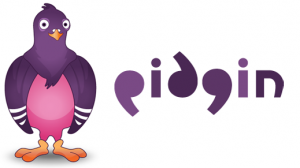
En especial cuando nos iniciamos como usuarios del mundo GNU/Linux tenemos muchas incertidumbres sobre que cosas podemos hacer y que aplicaciones podemos usar; en algún momento he escuchado esta pregunta: ¿Puedo usar una mensajería instantánea en linux? Pues la repuesta es: ¡Por supuesto que si!
Les explicaré brevemente sobre una alternativa libre enfocada a la mensajería instantánea (hay muchísimas otras, pero les hablaré de mi preferida)
Conociendo Pidgin
Pidgin es un software especializado como cliente de mensajería instantánea multiplataforma y multiprotocolo, que además permite conectarse a diversas cuentas simultáneamente. Está basado en basado en GTK, del demonio de L2TP “l2tpd”, y del sistema PBX de código abierto Asterisk. Pidgin es compatible con mensajerías instantáneas: AIM, ICQ, Google Talk, Jabber / XMPP, MSN Messenger, Yahoo, Bonjour, Gadu-Gadu, IRC, Novell GroupWise Messenger, Lotus Sametime, SILC, SIMPLE, MXit , y Zephyr. Puede soportar muchos otras a través de la instalación de sus plugins oficiales. Se encuentra disponible en 83 idiomas.
Este pequeño software versátil nos permite tener en un solo lugar la gestión de todos nuestro contactos de mensajería instantánea al mismo tiempo, evitándonos tener que abrir los servicios individualmente, como es multiplataforma podemos utilizarlo no solamente en sistemas operativos libres, también lo podemos hacer en propietarios tales como windows y Mac OS X.

Mark Spencer
Sobre su creador
Pidgin fue creado por Mark Spencer, un ingeniero informático nacido en Alabama, EEUU. Fue galardonado como uno de los jóvenes emprendedores menores de 30 años con mayor éxito en el año 2006 durante los premios TOP 30 UNDER 30 promovido por la Inc.com
Además de muchos otros reconocimientos también se le conoce como creador de Asterik, sistema que tiene funcionalidades de una central telefónica tanto para telefonía tradicional como VoIP, también es fundador de Digium empresa dedicada al apoyo del desarrollo Asterik y de las tarjetas de comunicaciones compatibles.
Características principales
- Conversaciones mostradas en pestañas
- Posibilidad de conectarse a varias redes simultáneamente
- Registro de conversaciones
- Permite el reemplazo de los nombres de los contactos de la lista
- Muestra un aviso o reproduce un sonido cuando un contacto se conecta/desconecta o cambia de estado
- Posibilidad de transparencia para las ventanas de contactos y de conversación mediante un plugin
- Transferencia de archivos
- Soporte para WebCam (Sólo disponible en algunos protocolos)
¿Quiero usarlo que debo hacer?
Si tienes un sistema GNU/Linux en tu computador, tendrías muchas ventajas dado a que ya viene instalado por defecto como una de las aplicaciones bases del sistema. Lo podrás encontrar desde el menú :
Aplicaciones > Internet > Cliente de mensajería de internet Pidgin
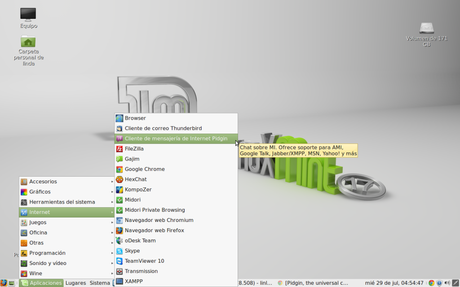
En caso que no lo tengas debes hacer lo siguiente:
Entrar al Gestor de Software, desde la barra del menú:
Sistema > Administración > Gestor de Software
Verá una vista como la que sigue, allí accedes al apartado Internet, ingresas en el campo de búsqueda la palabra Pidgin y se mostrará la opción para instalar.
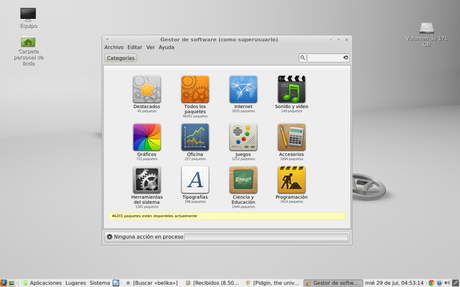
Cuando ya se encuentre instalado accedemos como comenté antes desde Aplicaciones > Internet > Cliente de mensajería de internet Pidgin
Configurar Pidgin
Una vez que lo hemos abierto procedemos a configurarlo, agregando nuestra primera cuenta de mensajería instantánea:
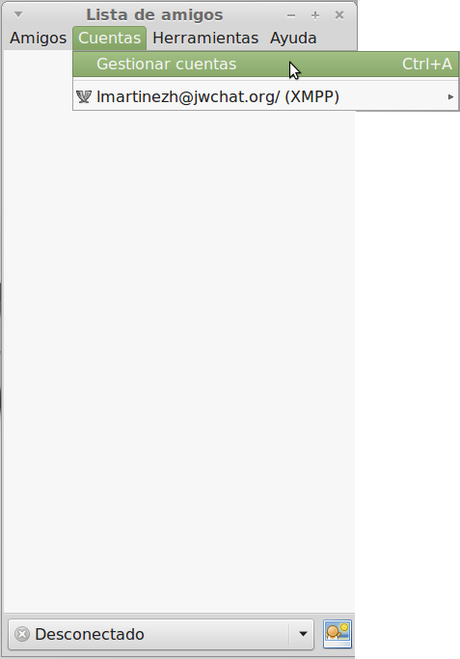
Ingresamos a la pestaña “Cuentas” para configurar nuestra primera mensajería instantánea.
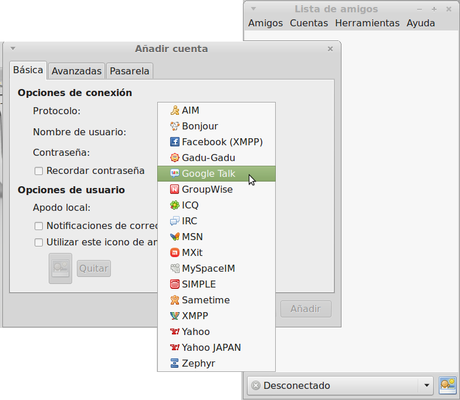
Seleccionamos el protocolo asociado a nuestra mensajería instanténea.
None
None
None
None
None
None
None
None
Luego que hemos seleccionado el protocolo como muestra la imagen anterior, ingresamos el Nombre de Usuario, Contraseña y Apodo (el nombre que queremos que sea visible a nuestros contactos). para finalizar presionamos el botón “Añadir” y listo ya podemos comunicarnos con nuestros amigos. Para agregar otras cuentas adicionales, seguimos el mismo procedimiento.
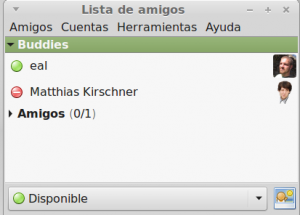
Vista de nuestro contactos
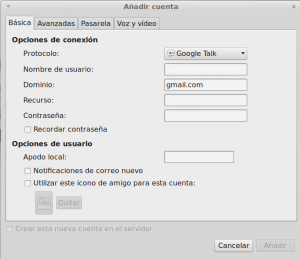
Configurar la cuenta, ingresando datos en los campos disponibles.
Si deseas instalar Pidgin en Windows o Mac OS X puedes hacerlo desde AQUI
Espero que este pequeño tutorial sea de ayuda, les invito a dejar sus apreciaciones y experiencias en el apartado de comentarios de este post. Saludos

Links de referencia:
Portal Oficial de Pidgin: https://pidgin.im/download/
Descargar software: https://pidgin.im

